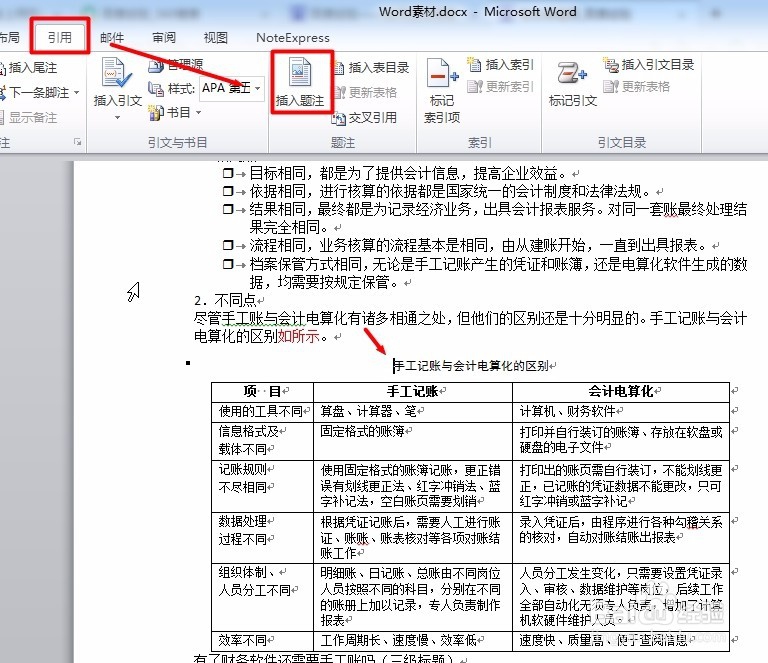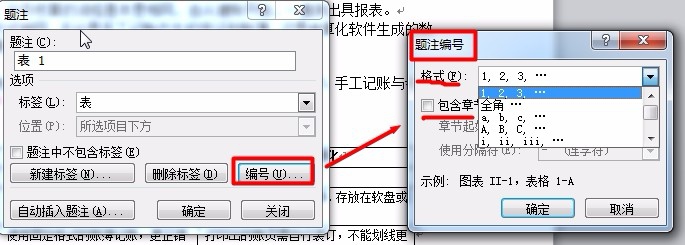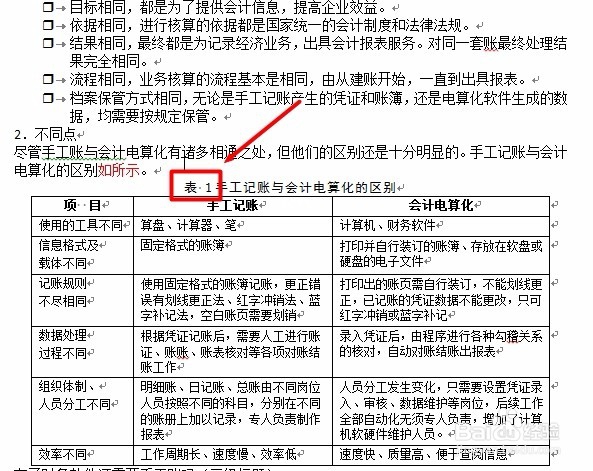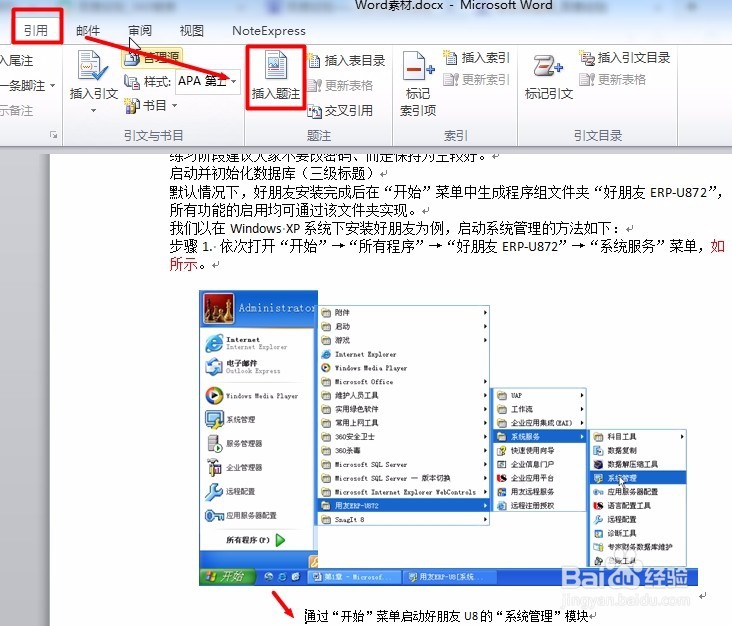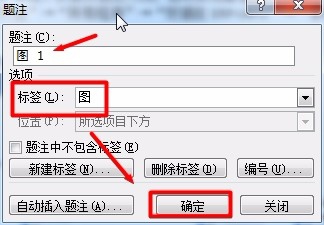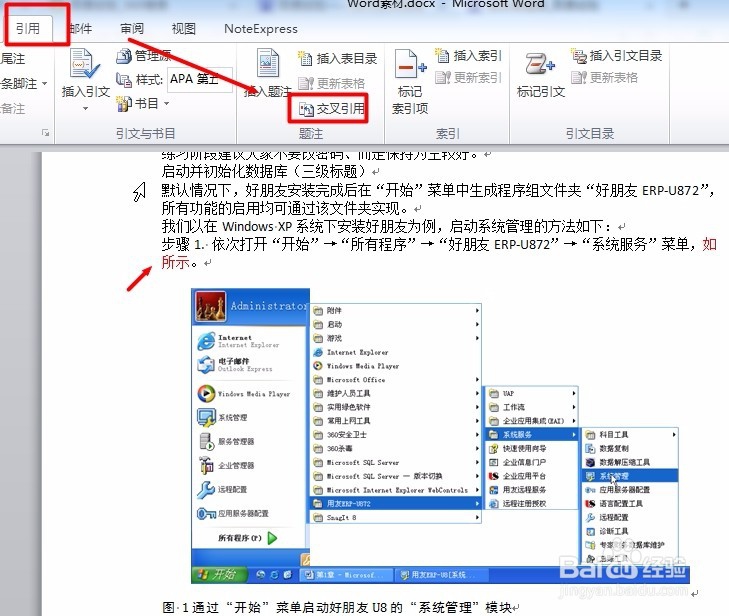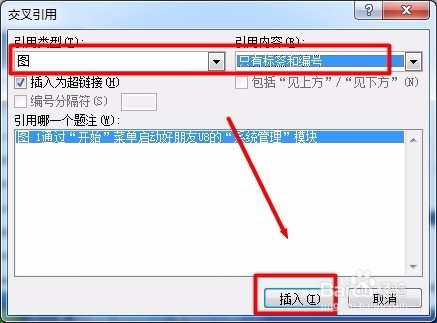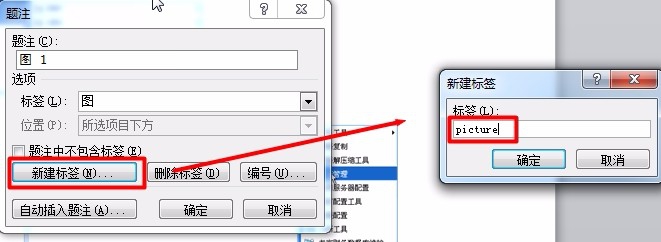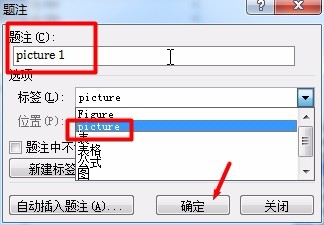1、这里我们来为这篇文档这幅表格添加形如表1的题注,表的题注一般是位于表格上方,我们将光标放在要表格题目最左边,打开“引用”选项卡,单击“插入题注”;
2、在弹出的“题注”对话框中,我们选择标签为表,就会变成形如表1这种格式,我们可以对编号格式进行修改,点击“编号”,弹出“题注”对话框,大家可以根据需要去设置;
3、我们单击“确定”之后,这幅表格题注成功插入进来,我们将光标放在【如所示】如和所之间,点击“交叉引用”,在对话框中选择引用类型为表,引用内容为只有标签和编号;
4、图也类似哦,图的题注一般放在图的下面,我们将光标放在图标题前,点“插入题注”将标签选为“图”;
5、单击“确定”之后,图1的题注就添加成功啦,我尺攵跋赈们将光标放在如和所示之间,点击【交叉引用】,在引用类型里选择“图”,引用内容里选择“只有标签和编号”,这样成功变成如图1所示了。
6、如果自己需要使用的标签在标签下拉框里没有,比如说我想为图添加形如picture 1的题注,可这里没有,那怎么办,新建一个picture标签。
7、如果你需要使用“包含章节号”此选项,那必须要将多级列表链接到相对应的标题样式,请参看我的另一篇经验【Word文档多级列表的使用】。